En uppdaterad guide till hur man ändrar land i App Store 2024
Numera, om du behöver komma åt olika appar, spel eller innehåll som inte är tillgängligt där du befinner dig, är det avgörande att ändra land eller region i App Store. Oavsett om du vill ha en ny sökupplevelse eller har flyttat till ett nytt land, hjälper den här guiden dig att lösa problemet med... hur man ändrar land i App Store framgångsrikt.
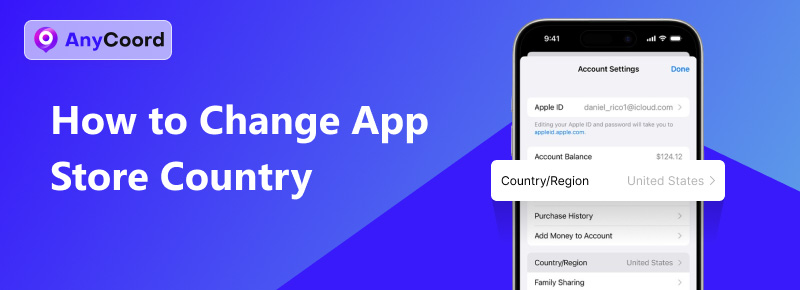
Innehåll:
Del 1. Hur man ändrar App Store-land med hjälp av de officiella metoderna
I den här delen kommer vi att introducera dig till förutsättningarna för att ändra App Store-region och tre metoder som hjälper dig att ändra App Store-region med de officiella metoderna. Det inkluderar att ändra din App Store-plats på iPhone eller iPad, på MacBook eller online.
I den här delen kommer vi att introducera dig till förutsättningarna för att ändra App Store-region och tre metoder som hjälper dig att ändra App Store-region med de officiella metoderna. Det inkluderar att ändra din App Store-plats på iPhone eller iPad, på MacBook eller online.
• Använd eventuellt återstående saldo på ditt Apple-ID innan du byter land, eftersom eventuellt återstående saldo på ditt iCloud-konto kommer att gå förlorat om du byter land i App Store.
• Om du är med i ett familjeabonnemang och bor i ett annat land än de andra medlemmarna kan du inte ändra App Store-platsen på din iPhone. För att ändra din plats i Apple Store måste du lämna familjeabonnemanget.
• Innan du fortsätter, se till att du har avslutat alla nuvarande betalda prenumerationer och väntat tills prenumerationsperioden har löpt ut. Slutför dessutom eventuella utestående medlemskap, förbeställningar, hyrfilmer eller säsongskort. Se till att alla pågående återbetalningar av butikskredit har behandlats innan du går vidare för att byta App Store-region.
• För att byta till ett nytt land måste du ange en giltig faktureringsadress och betalningsmetod från det nya landet eller regionen. Utländska betalningsmetoder accepteras sannolikt inte.
Så här ändrar du ditt Apple App Store-land
1. Ändra App Store-plats på iPhone eller iPad
Hur man ändrar App Store-platsen på iPhone eller iPad är ett irriterande problem som är enkelt att lösa med rätt metod; följ bara stegen nedan:
Steg 1. Hitta och tryck på Inställningar på enhetens appskärm.
Steg 2. Välj ditt Apple-ID och gå till Media och köp.
Steg 3. Välja Visa konto från menyn och logga in på ditt konto.
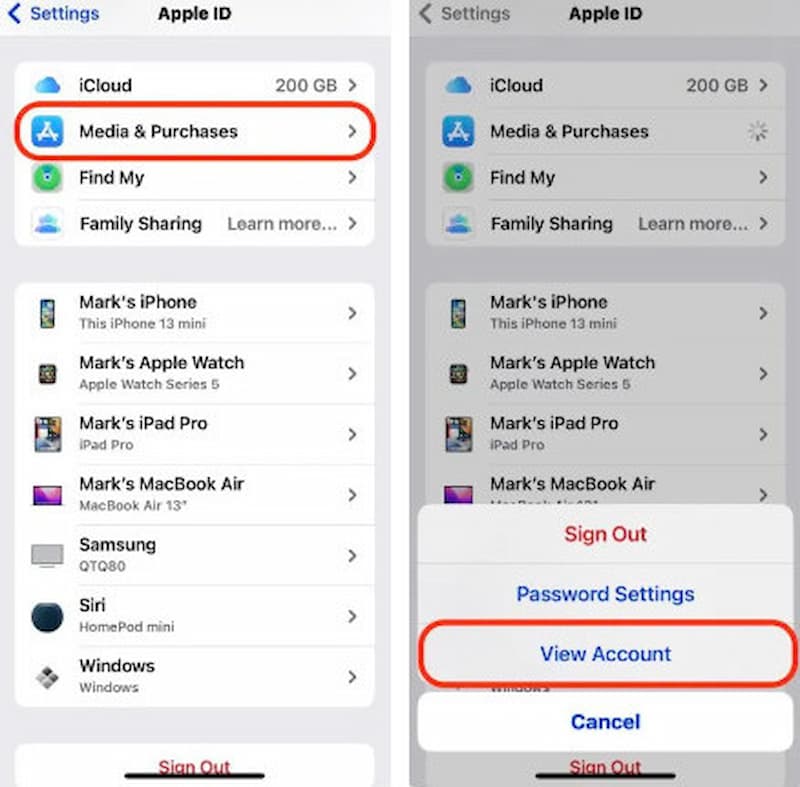
Steg 4. Välj Land/Region alternativ. Innan du fortsätter, se till att avsluta alla aktiva prenumerationer du har. Välj sedan det land du vill byta till.
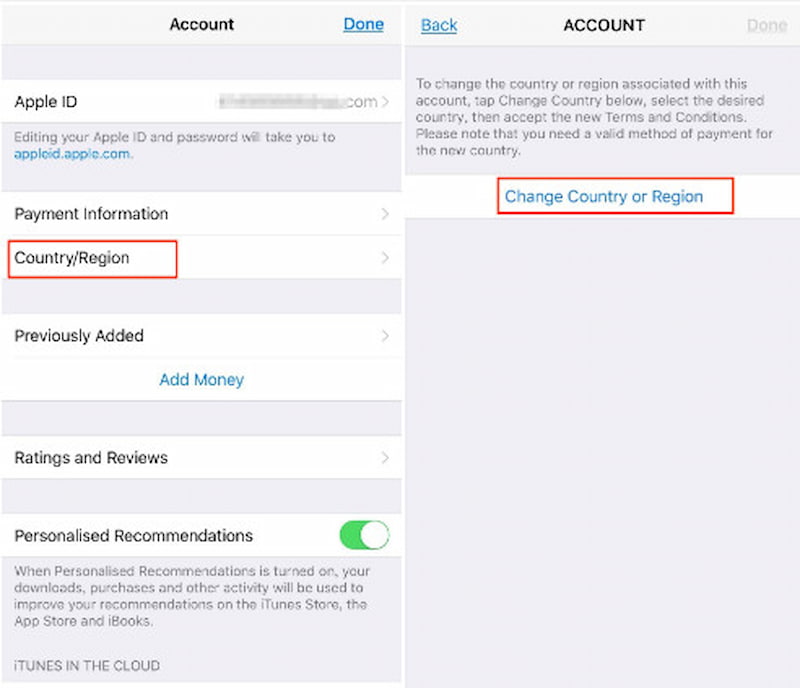
Steg 5. Läs igenom villkoren. Tryck på Godkänn i det övre högra hörnet och tryck sedan på Komma överens igen för att bekräfta.
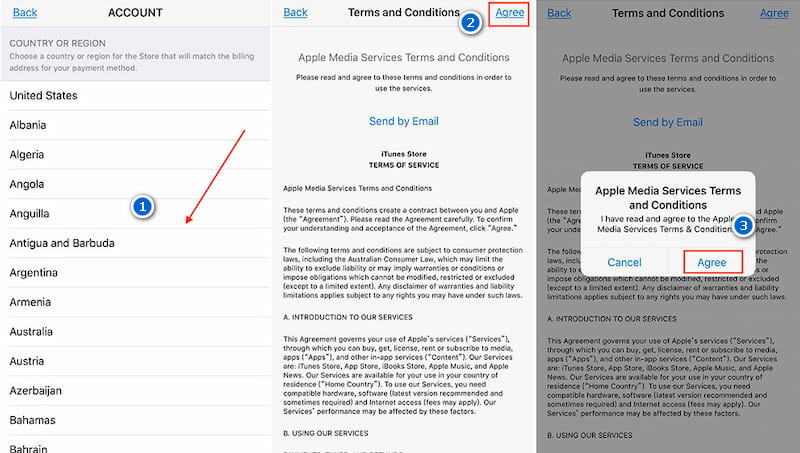
Steg 6. Välj den betalningsmetod du föredrar och ange betalningsuppgifter och faktureringsadress för din nya plats. Nästa för att spara dina inställningar och avsluta.
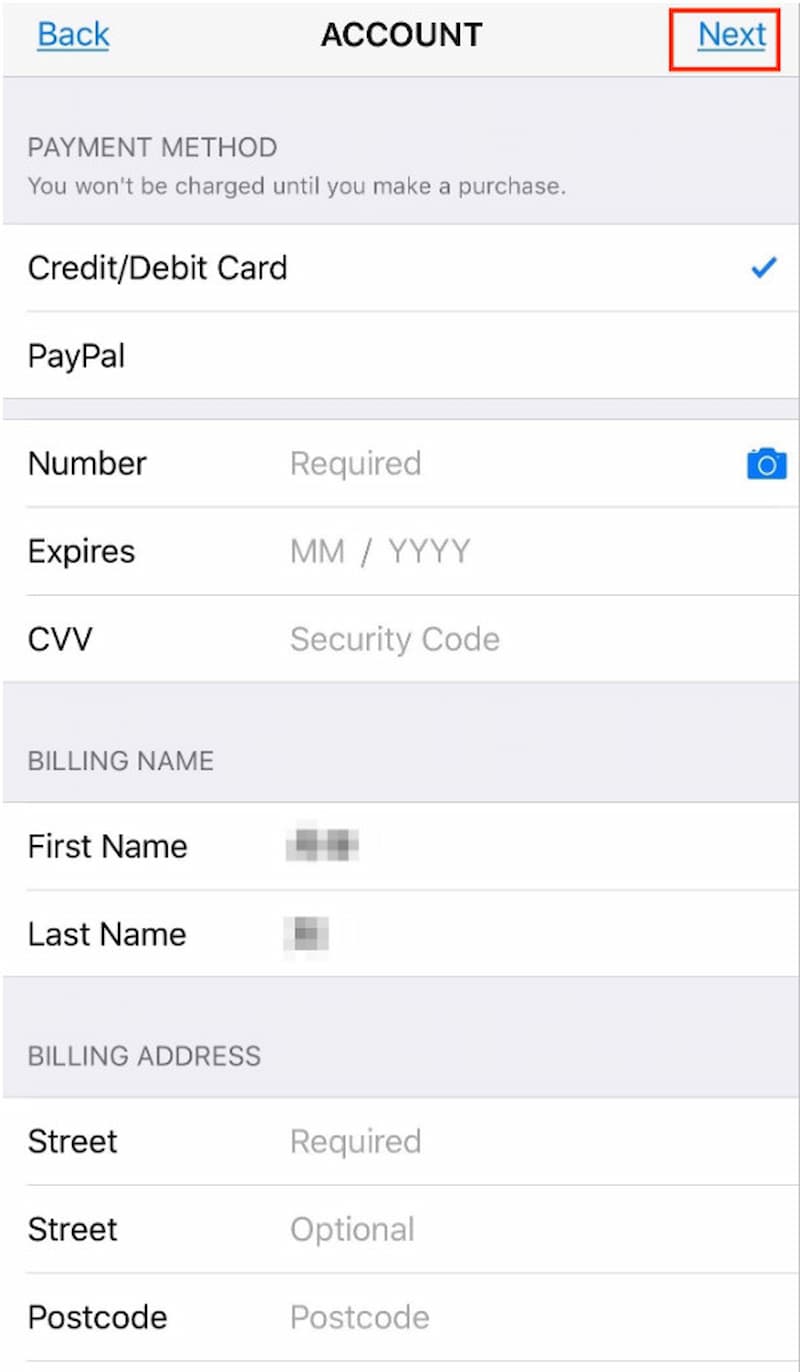
2. Ändra App Store-plats på MacBook
Hur byter jag land i App Store på min MacBook? Följ dessa steg:
Steg 1. Starta Musik-appen och navigera till Kontoinställningar under Konto Du kommer att bli ombedd att logga in med ditt Apple-ID.
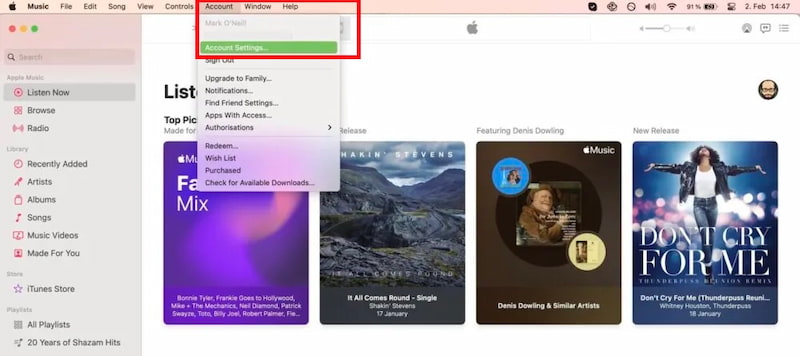
Steg 2. Klicka på Ändra land eller region under Kontoinformation.
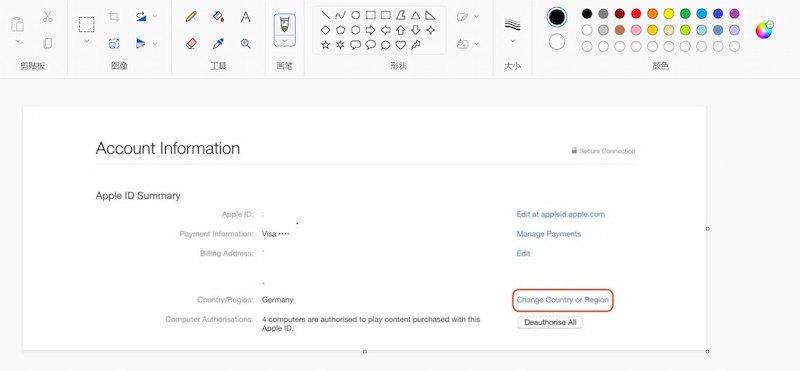
Steg 3. Välj ett nytt land eller en ny region.
Steg 4. Läs igenom villkoren för det nya landet och klicka på Godkänn. Du kommer sedan att bli ombedd att klicka på Godkänn igen.
Steg 5. Välj önskad betalningsmetod och ange betalningsinformation och faktureringsadress för din nya adress. Klicka. Fortsätta för att slutföra dina inställningar.
3. Ändra App Store-plats online
Om du vill ändra ditt App Store-land eller din region direkt online följer du dessa steg för att ändra i App Store på webben:
Steg 1. Öppna rätt webbplats, appleid.apple.com, med din webbläsare.
Logga in med ditt Apple-ID.
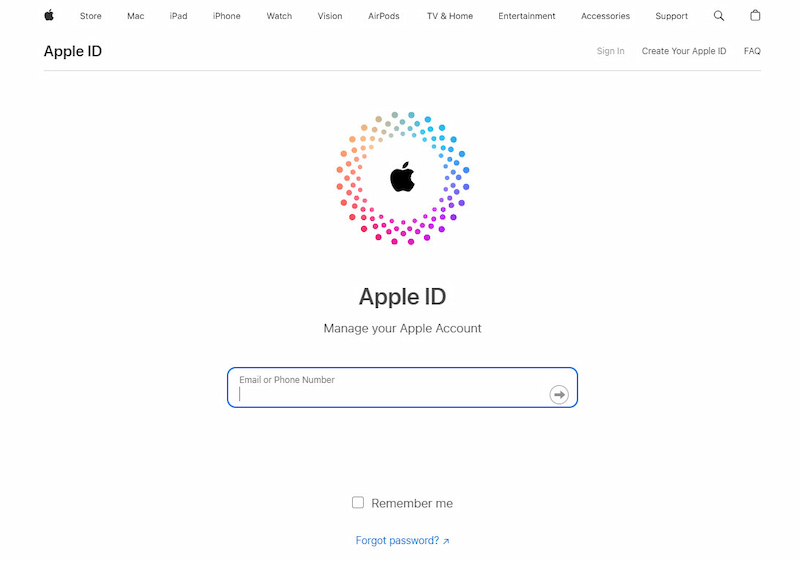
Steg 2. Hitta och klicka på Personlig information. Tryck sedan på Land/region.
Steg 3. Följ instruktionerna som visas på skärmen. Som vi nämnde ovan måste du ange en lämplig betalningsmetod för det nya landet eller regionen.
De tre metoderna vi nämnde ovan kan hjälpa dig att lösa problemet med att ändra App Store-platsen.
Del 2. Begränsningarna med att ändra App Store-regionen med den officiella metoden
• Eventuellt återstående saldo på ditt Apple-ID måste vara förbrukat innan du ändrar land/region, annars kommer eventuellt återstående saldo på ditt iCloud-konto att gå förlorat efter ett lyckat lands-/regionbyte. Det är svårt och slösaktigt när vi inte vill spendera de beloppen och måste.
• Om du inte har en giltig betalningsmetod från det nya landet/regionen kan det vara svårt att få tag på en.
• Innan du byter region, se till att avsluta alla aktiva prenumerationer. Du kanske inte vill det. Dessutom kanske vissa av dina favoritappar inte är tillgängliga i den nya regionen, och du kan förlora åtkomst till tidigare nedladdade appar.
Del 3. Bonus: AnyCoord, en genomförbar platsändring
När du ändrar App Stores plats, vill du behålla GPS-positionen i linje med din ändrade plats för att säkerställa bättre service? AnyCoord är det ultimata verktyget för att ändra din GPS-position på din iPhone, iPad och Android-enhet. Med den här appen kan du enkelt ange en virtuell plats och anpassa din GPS-rörelse efter dina behov.
100% Säkert och rent
100% Säkert och rent
Här är de grundläggande stegen för hur man använder den.
Steg 1. För att börja, klicka bara på nedladdningsknappen för att installera den här programvaran på din dator.
Steg 2. Använd sedan USB-kabeln för att ansluta din iPhone till datorn. Öppna programvaran så ser du det snygga gränssnittet. Välj ett läge du behöver.

Steg 3. Nu kommer en karta som visar din nuvarande plats att visas i AnyCoord.
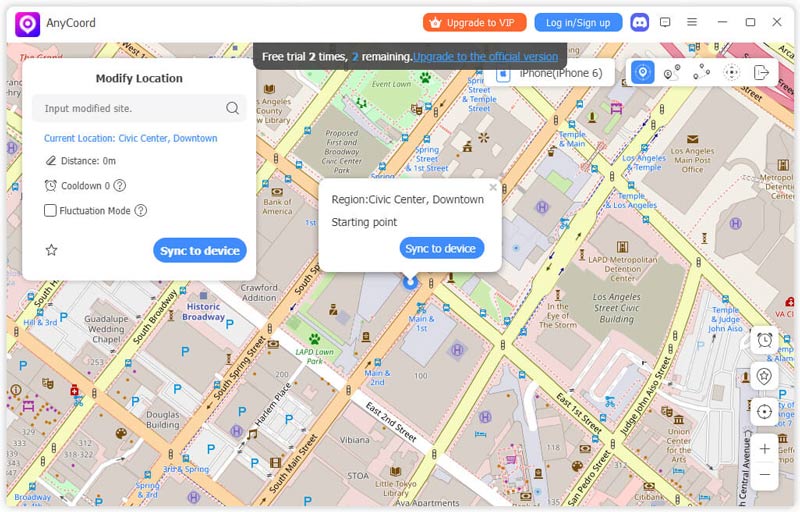
Steg 4. Om du har en specifik destination i åtanke som du vill ange som din iPhones GPS-position, ange den helt enkelt i rutan Ändra plats rutan som finns i gränssnittets övre vänstra hörn.
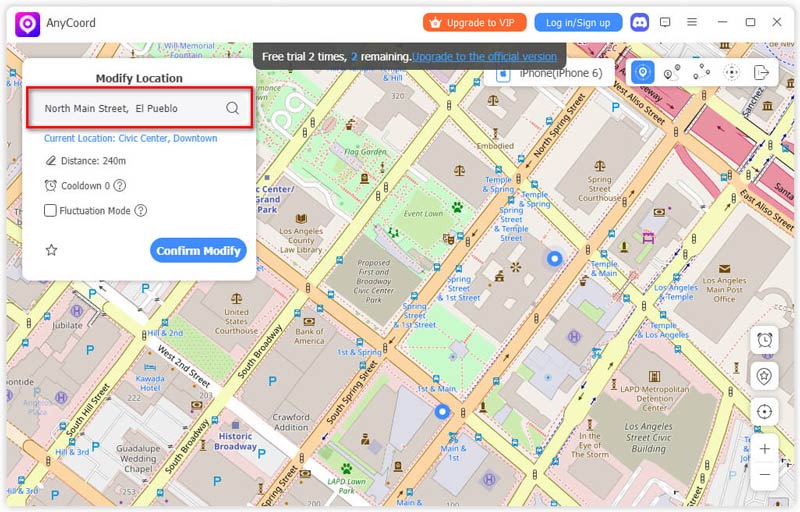
Se till att platsnamnet du anger är korrekt och klicka sedan på Bekräfta ändring knappen för att uppdatera din iPhones plats.

Då ser du att din iPhones plats har ändrats.
AnyCoord är ett kraftfullt och användbart verktyg som kan hjälpa dig att fejka platser på sociala medier och förfalska platser i AR-spel och så vidare. Med AnyCoord behöver du inte bekymra dig om platsinformation.
Del 4. Vanliga frågor om att byta land i App Store
-
1Hur ändrar man App Store-plats utan kreditkort?
Om du vill byta land eller region i App Store utan ett kreditkort är ditt enda alternativ att skapa ett nytt Apple-ID. Logga bara ut från ditt nuvarande Apple-ID, skapa ett nytt och logga in med det nya Apple-ID:t.
-
2Hur ändrar man App Store-plats på iPad?
Steg 1: Klicka Inställningar ikonen på enhetens appskärm.
Steg 2: Tryck på ditt Apple-ID och välj Media och köp.
Steg 3: Välj Visa konto från menyn och logga in på ditt konto.
Steg 4: Välj Land/Region alternativ.
Steg 5: Granska villkoren. Tryck på Komma överens i det övre högra hörnet och tryck sedan på Komma överens igen för att bekräfta.
Steg 6: Välj betalningsmetod och ange betalningsuppgifterna för din nya plats. Tryck på Nästa för att spara dina inställningar och avsluta. -
3Varför kan jag inte ändra App Store-platsen?
Kontrollera först om du har avslutat alla prenumerationer. Under tiden, kontrollera att ditt Apple-ID fortfarande har butikskrediten kvar. Du måste använda all butikskredit för att ändra App Store-platsen. Och du måste se till att betalningen du anger är tillgänglig för ditt nya land och din nya region.
Slutsats
Genom att ändra landet i din App Store kan du förbättra din appupplevelse och få tillgång till ett större utbud av innehåll. Den här artikeln besvarade frågan om hur man ändrar land i App Store med tre metoder och deras begränsningar. Vi rekommenderar också ett magiskt verktyg som kan hjälpa dig att göra många saker gällande din plats. Genom att följa stegen som anges kan du enkelt använda det till din fördel. Om du är intresserad av vårt innehåll eller våra produkter, håll utkik efter uppdateringar.





